Essas instruções pressupõem que você já tenha exportado os emails, os contatos e o calendário de outra instância do Outlook e agora deseja importá-los para o Outlook.
-
Na parte superior da faixa de opções do Outlook, selecione Arquivo.
Se a sua faixa de opções não tem uma opção Arquivo no canto superior esquerdo, você não está usando um aplicativo do Outlook instalado no seu computador.
-

-
Selecione Abrir e Exportar > Importar/Exportar. Isso inicia o assistente Importar/Exportar.
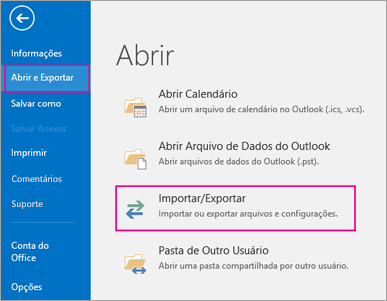
-
Selecione Importar de outro programa ou arquivo e clique em Avançar.

-
Selecione Arquivo de Dados do Outlook (.pst) e clique em Avançar.
-
Navegue até o arquivo .pst que deseja importar. Em Opções, escolha como deseja lidar com os emails e os contatos e escolha Avançar.
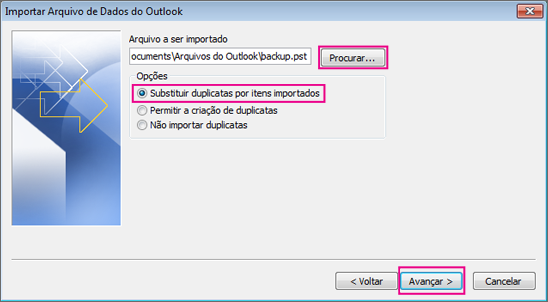
-
Caso uma senha tenha sido atribuída para o Arquivo de Dados do Outlook (.pst), digite a senha e clique em OK.
-
Se você estiver importando o conteúdo do seu arquivo .pst para a caixa de correio do Microsoft 365, escolha essa caixa de correio aqui.
Se você NÃO estiver importando para a sua caixa de correio do Microsoft 365, escolha Importar itens para a pasta atual. Isso importa os dados para a pasta selecionada no momento.
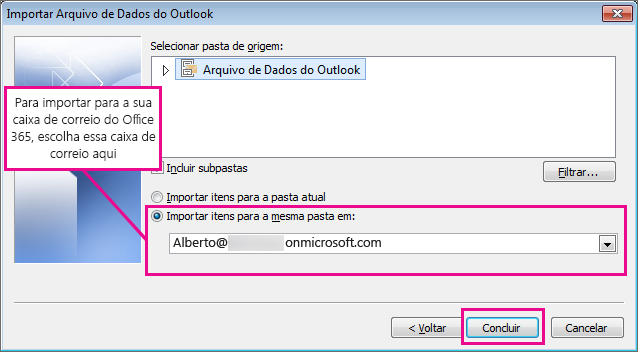
-
Escolha Concluir. O Outlook começa a importar o conteúdo do arquivo .pst imediatamente. Quando a caixa de progresso desaparecer, a exportação estará concluída.
Se estiver importando o arquivo .pst para sua caixa de correio do Microsoft 365, talvez você veja uma mensagem dizendo que ele está tentando se conectar ao Microsoft 365. Isso acontecerá quando a conexão com a Internet for interrompida, mesmo que por um momento. Assim que a conexão com a Internet for restabelecida, o Outlook continuará a importar o arquivo .pst.
Dica: Para recuperar somente alguns emails ou contatos de um Arquivo de Dados do Outlook (.pst), você pode abrir o Arquivo de Dados do Outlook e, no painel de navegação, arrastar e soltar os emails e contatos do arquivo .pst para as suas pastas existentes do Outlook.
Quais dados são importados?
Os arquivos .pst são criados quando você exporta ou faz backup de emails, contatos e calendários para um arquivo .pst do Outlook. O Outlook faz uma cópia dos seus emails no arquivo .pst.
-
Quando o Outlook exporta emails para um arquivo .pst, inclui todos os anexos. Portanto, ao importar um arquivo .pst, você verá seus anexos.
-
O Outlook não exporta metadados, como propriedades de pastas (modos de exibição, permissões e configurações do recurso AutoArquivar), regras de mensagens nem listas de remetentes bloqueados. Portanto, eles também não serão importados.
-
Quando o Outlook exporta emails, contatos e informações de calendário para um arquivo .pst, ele faz uma cópia das informações. Nada é excluído do Outlook. Você ainda verá e terá acesso a emails, contatos e calendários no Outlook.
